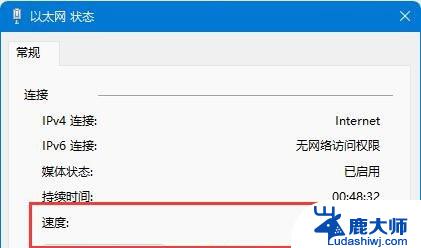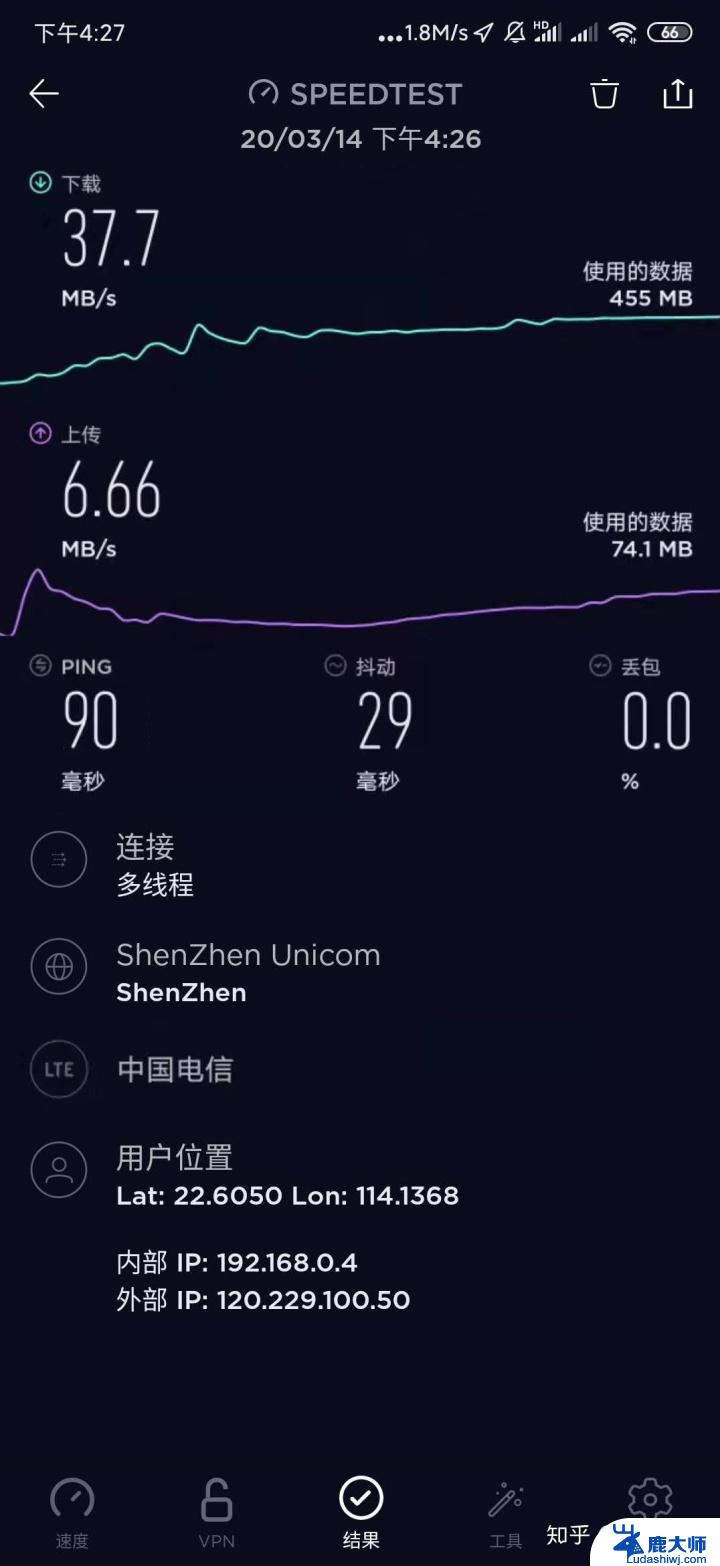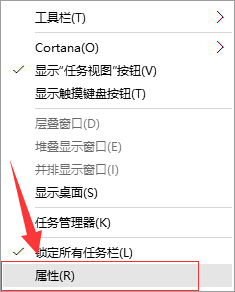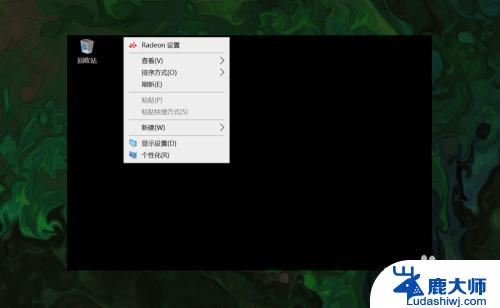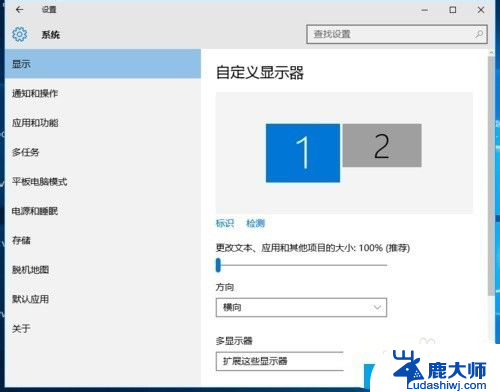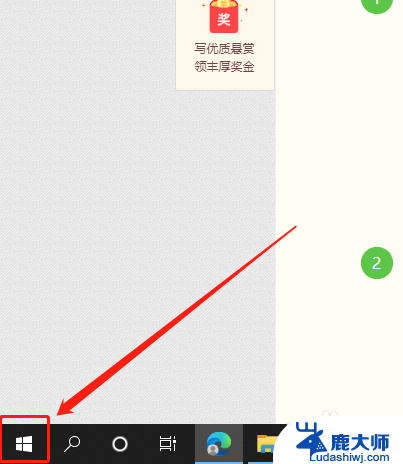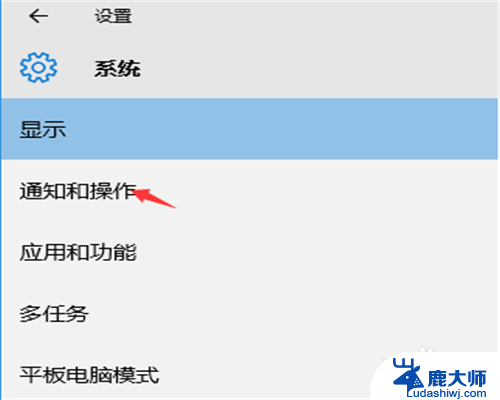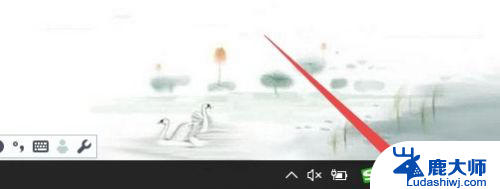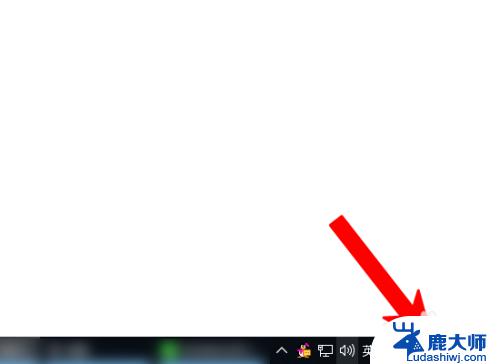笔记本电脑怎么显示网速 win10如何在任务栏显示实时网速
更新时间:2024-01-14 18:05:20作者:xtang
在当今数字化时代,互联网已成为人们日常生活中不可或缺的一部分,随着科技的不断发展,人们对于网络速度的需求也越来越高。在使用笔记本电脑时,了解实时网速成为了一项重要的需求。而在Windows 10操作系统中,任务栏显示实时网速成为了一种便捷的方式。通过简单的设置,用户可以随时了解当前的网速情况,方便进行工作和娱乐。本文将介绍如何在Win10中显示实时网速,为大家解决这一问题。
步骤如下:
1.打开电脑桌面,鼠标右键点击桌面下方的任务栏。
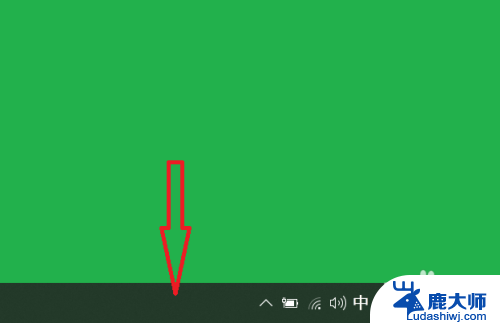
2.点击后,进入任务栏菜单中。点击任务管理选项。
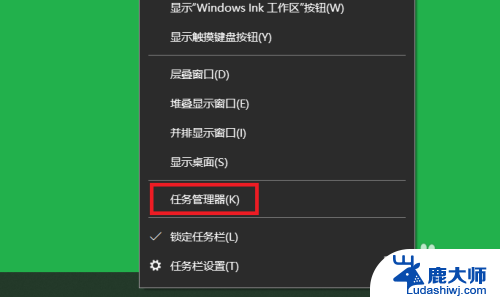
3.点击后,进入任务管理器选项中,点击性能选项。
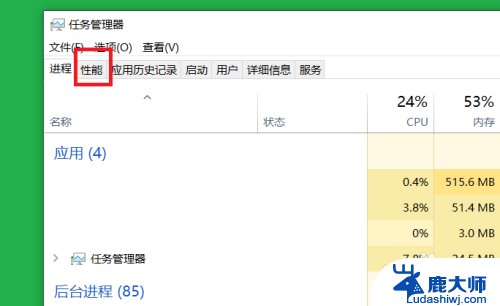
4.点击后,进入性能选项中,点击wifi选项。
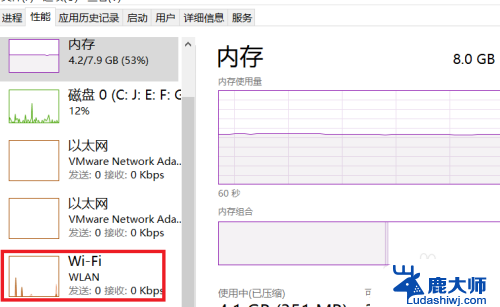
5.点击后,进入wifi选项中。就可以看到实时网速了。
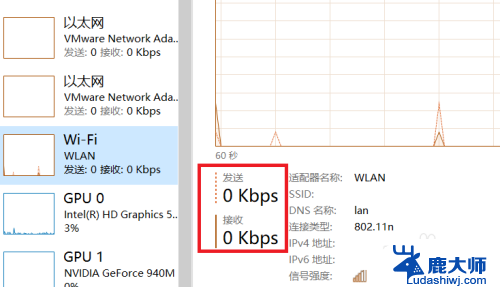
6.总结如下:
1.鼠标右键点击桌面下方的任务栏。
2.点击任务管理选项。
3.点击性能选项。
4.点击wifi选项。
5.就可以看到实时网速了。

以上就是如何在笔记本电脑上显示网速的全部内容,如果还有不清楚的用户,可以参考以上步骤进行操作,希望对大家有所帮助。